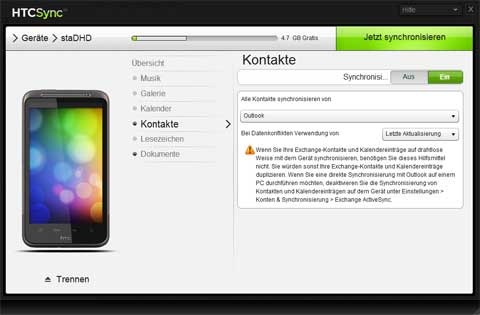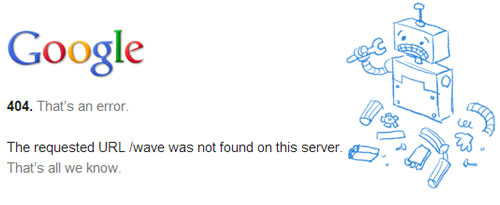
Hinweis: diese Seite ist noch nicht vollständig und daher – um mit Googles Worten zu sprechen – im Beta Stadium. Ich selbst werde über Updates hier hin und wieder über twitter informieren.
Google hat in der Vergangenheit schon viele Dienste gestartet – aber auch schon viele eingestellt. Hier finden Sie einen kleine Auswahl, sortiert nach dem Datum der Einstellung.
Google App Maker
eingestellt: 19. Januar 2021
Ermöglichte es, Business Apps zu erstellen.
Google Cloud Print
eingestellt: 31. Dezember 2020
gestartet 2010
Cloudbasierte Drucklösung.
Google Play Music
eingestellt am 3. Dezember 2020
Googles Musik-Streaming-Dienst. Durch YouTube Music und Google Podcasts ersetzt.
Nest Guard
eingestellt im Oktober 2020
Sicherheitssystem mit einem Alarm, einer Tastatur und einem Bewegungssensor mit integriertem Mikrofon. Wurde im Oktober 2020 aus dem Google Bestehende Systeme funktionieren aber weiter.
Google Station
eingestellt 30. September 2020
Dienst, der es Nutzern ermöglichte, Wi-Fi-Hotspots zu verbreiten und zu teilen.
Hire by Google
eingestellt am 1. September 2020
Bewerber-Tracking-System und Recruiting-Software.
Password Checkup
eingestellt im Juli 2020
Erweiterung, die vor gehackten Drittanbieter-Logins warnte. Wurde in Chrome integriert.
Google Photos Print
eingestellt im Juni 2020
Abodienst, der automatisch die zehn besten Fotos der letzten dreißig Tage auswählte, die an die Nutzer nach Hause geschickt wurden.
Shoelace
eingestellt im Mai 2020
App, die dazu diente, Gruppenaktivitäten mit anderen zu finden, die die gleichen Interessen teilen.
Neighbourly
eingestellt am 12. Mai 2020
Experimentelle mobile App, mit der man seine Nachbarschaft u.a. mit Umfragen erforschen konnte.
Fabric
eingestellt am 4. Mai 2020
modulare SDK-Plattform, die von Crashlytics im Jahr 2014 eingeführt wurde. Google übernahm Crashlytics im Jahr 2017 und kündigte Pläne an, alle seine Funktionen auf Firebase zu migrieren.
Material Theme Editor
eingestellt März 2020
Plugin für die App Sketch.
Google Chrome Apps
eingestellt März 2020
Gehostete oder paketierte Webanwendungen, die unter dem Google Chrome-Browser liefen. Eingestellt im März.
One Today
eingestellt Januar 2020
App, mit der Benutzer $1 an verschiedene Organisationen spenden und herausfinden konnten, wie ihre Spende verwendet werden würde. Wurde im Januar eingestellt.
Androidify
eingestellt Januar 2020
Ermöglichte es Benutzern, einen eigenen Android-Avatar zu erstellen. Wurde im Januar eingestellt. Übrigens, ich hatte mal einen eigenen Androidify Avatar erstellt.
Inbox by Gmail
eingestellt: 2. April 2019
gestartet: 22. Oktober 2014
Mail Client mit innovativen Funktionen.
Google plus
eingestellt 2. April 2019
gestartet: 28. Juni 2011
Soziales Netzwerk.
goo.gl
eingestellt: 30. März 2019
gestartet: 14. Dezember 2009
URL Shortener.
Google Allo
eingestellt: 14 März 2019
gestartet: 21. September 2016
Messaging Service, einer der zahlreichen gescheiterter Versuche.
Google Notification Widget
eingestellt: 2019
gestartet: 2015
Auch Mr. Jingles genannt
Youtube Video Annotations
eingestellt: 2019
gestartet: 2008
Google MapMaker
eingestellt: 2019
gestartet: 2015
Chromecast Audio
eingestellt: 2019
gestartet: 2015
Google Search Appliance
eingestellt: 2018
gestartet: 2002
Enterprise Search Service.
Google Nearby Notifications
eingestellt: 2018
gestartet: 2015
Google News and Weather App
eingestellt: 2018
gestartet: 2016
Reply
eingestellt: 11. Oktober 2018
gestartet: Februar 2018
App für smarte Antworten in Messengern.
Tez
eingestellt: 2018
gestartet: 2017
Mobile Payment in Indien. In Google Pay aufgegangen.
Google Goggles
eingestellt: 2018
gestartet: 2010
Save to Google Chrome Extension
eingestellt: 2018
gestartet: 2016
Encrypted Search
eingestellt: 2018
gestartet: 2010
qpx-Express API
eingestellt: 2018
gestartet: 2010
Google Site Search
eingestellt: 2018
gestartet: 2008
Project Tango
eingestellt: 2017
gestartet: 2014
Augmented und Virtual Reality, aufgegangen in ARCore.
Google Chrome Apps
eingestellt: 2017
gestartet: 2010
Google Portfolios
eingestellt: 2017
gestartet: 2006
YouTube Video Editor
eingestellt: 2017
gestartet: 2010
Trendalyzer
eingestellt: 2017
gestartet: 2007
GlassOS
eingestellt: 2017
gestartet: 2013
Chromebook Pixel
eingestellt: 2017
gestartet: 2013
High End Chromebook mit Intel i5 Prozessor und 12,85″ Display.
Google Spaces
eingestellt: 2017
gestartet: 2016
Google Hands Free
eingestellt: 2017
gestartet: 2016
Kontaktloses Bezahlen
Panoramio
eingestellt: 2016
gestartet: 2005
Google Showtimes
eingestellt: 2016
gestartet: 2005
Pixate
eingestellt: 2016
gestartet: 2012
Google Nexus Familie
eingestellt: 2016
gestartet: 2010
Google Hangouts on Air
eingestellt: 2016
gestartet: 2012
Project Ara
eingestellt: 2016
gestartet: 2013
Moduares Smartphone Konzept
Web Hosting in Google Drive
eingestellt: 2016
gestartet: 2012
Reader
eingestellt: zum 1. Juli 2013
gestartet: 7. Oktober 2005
Lebensdauer: 2.824 Tage
webbasierter Reader für RSS Feeds, eingestellt wegen rückläufiger Nutzerzahlen. Ein direkter Ersatz seitens Google wird nicht angeboten, andere Dienste wie z.B. feedly bieten sich aber als Alternativen an.
Wave
eingestellt: 30. April 2012
gestartet: 27. Mai 2009
Lebensdauer: 1.069 Tage
Wave sollte E-Mails ersetzen und sinnvolles Zusammenarbeiten an Informationen ermöglichen. Der Dienst wurde ohne Begründung eingestellt. Bestehende „Waves“ konnten immerhin in Google Docs übernommen werden. Die Idee wird von der Apache Foundation in anderer Form als „Wave in Box“ fortgeführt.
Buzz
eingestellt: 15. Dezember 2011
gestartet: 9. Februar 2009
Lebensdauer: 674 Tage
Versuch Googles, eine Kombination aus s a sozialem Netzwerk, Mikroblogging-Dienst und Messaging Tool mit enger Gmail Anbindung zu schaffen. Ansätze von Buzz fanden sich in google+ wieder.
Checkout
eingestellt: 19. September 2011
gestartet: 28. Juni 2006
Lebensdauer: 1.909 Tage
Bezahlservice der zum 19. September 2011 in Google Wallet integriert wurde.
Aardvark
eingestellt: 02. September 2011
gestartet: 01. April 2009
Lebensdauer: 1.249 Tage
Komplexe soziale Frage-/Antwort-/Suchplattform, am 11. Februar 2010 von Google gekauft. Einen direkten Nachfolger gab es nicht, Aardvark Techniken sind wahrscheinlich in die normale Google Suche und in Google+ aufgegangen.
Base
eingestellt: 01. September 2009
gestartet: 01. November 2005
Lebensdauer: 1.400 Tage
Dienst, mit der strukturierte Daten an die Google Suche übergeben werden konnten. Anfangs bestand eine eigene Suchseite, die jedoch aufgegeben wurde. Der Dienst ist verschiedenen Services aufgegangen.
Audio Ads
eingestellt: 12. Februar 2009
gestartet: 15. Mai 2007
Lebensdauer: 609 Tage
Plattform für die Vermarktung von Radio-Werbespots.
Browser Sync
eingestellt: 1. Juni 2008
gestartet: 8. Juni 2006
Lebensdauer: 724 Tage
Firefox Extension, die es ermöglicht Bookmarks, Passwörter etc. zwischen verschiedenen Firefox Installationen auch zwischen verschiedenen Plattformen zu synchronisieren. Zugunsten von Chrome aufgegeben.
Answers
eingestellt: 28.November 2006
gestartet: 18. April 2002
Lebensdauer: 1.702 Tage
Dienst, bei dem Fragen gestellt werden konnten, die dann von anderen Nutzern gegen Bezahlung beantwortet wurden. Bestehende Fragen und Antworten können noch eingesehen werden.
Writely
eingestellt am 10. Oktober 2006
Online Textverarbeitung. Aufgegangen in Google Docs.
Deskbar
eingestellt am 8. Mai 2006
 X
X
eingestellt: 16. Mai 2005
gestartet: 15. Mai 2005
Lebensdauer: 1 Tag
Google Suche mit Design-Elementen von Apples OS X.
Questions and Answers (2001)
eingestellt: August 2001*
gestartet: August 2001*
Lebensdauer: 1 Tag
Service, bei dem Fragen gestellt werden konnten, die dann kostenpflichtig von Agents beantwortet wurden. Wurde wegen des übergroßen Ansturms nach 24 Stunden eingestellt.
Blogger Web Comments
Plugin für Firefox, das den Nutzern verwandte Blogbeiträge von Googles Blogger Plattform anzeigte.
Catalogs
Suchmöglichkeit über rund 6.600 eingescannte und per OCR ausgewertete Kataloge. 2007 eingestellt.
Click-to-Call
Dienst, der es ermöglichte, sich direkt über eine Adwords Anzeige mit dem Werbetreibenden zu verbinden. 2007 eingestellt.
City Tours
Erweiterung zu Google Maps mit „Stadtführungen“ zu interessanten Plätzen in Städten.
Docs
Ganz in Google Drive aufgegangen.




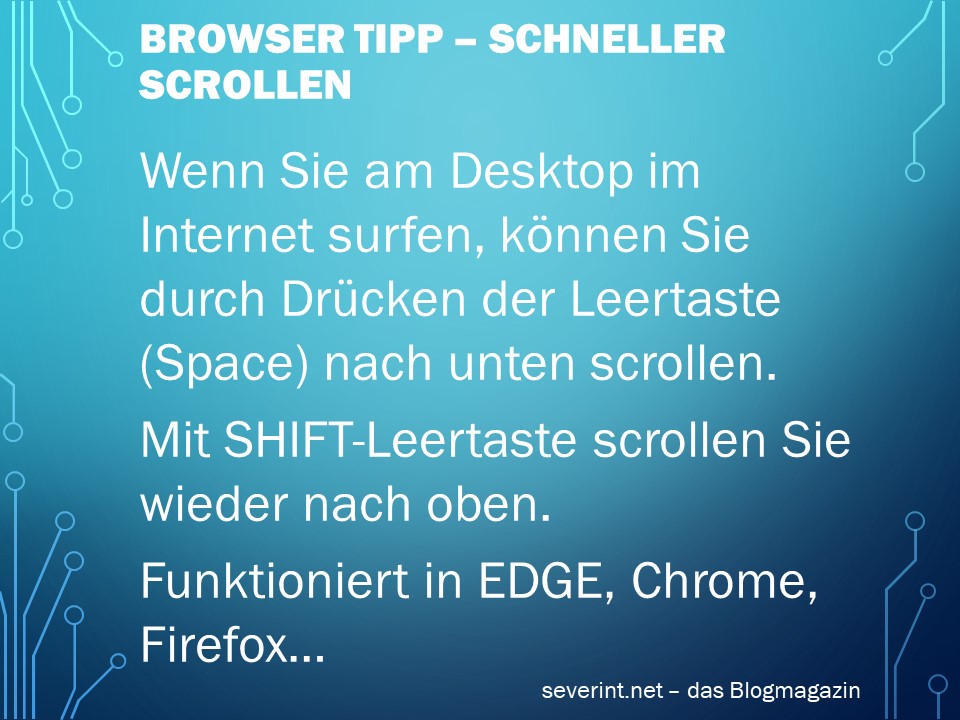
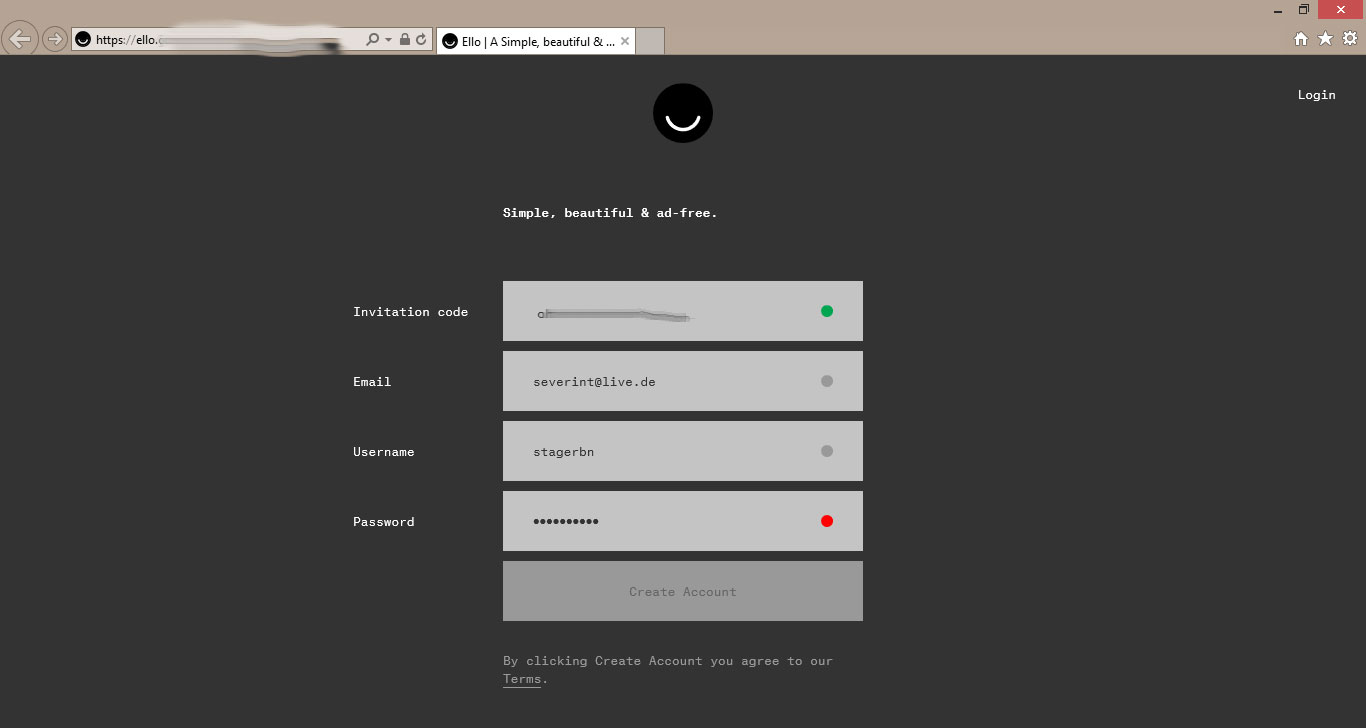
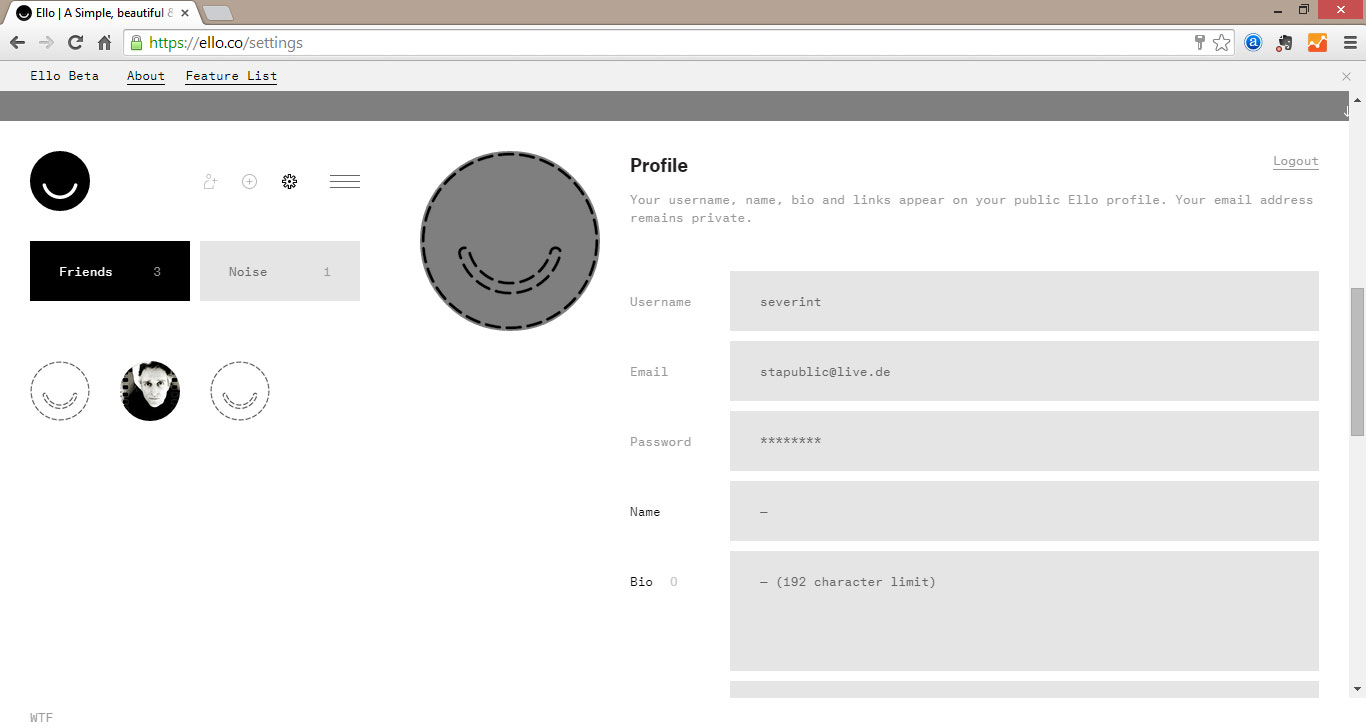
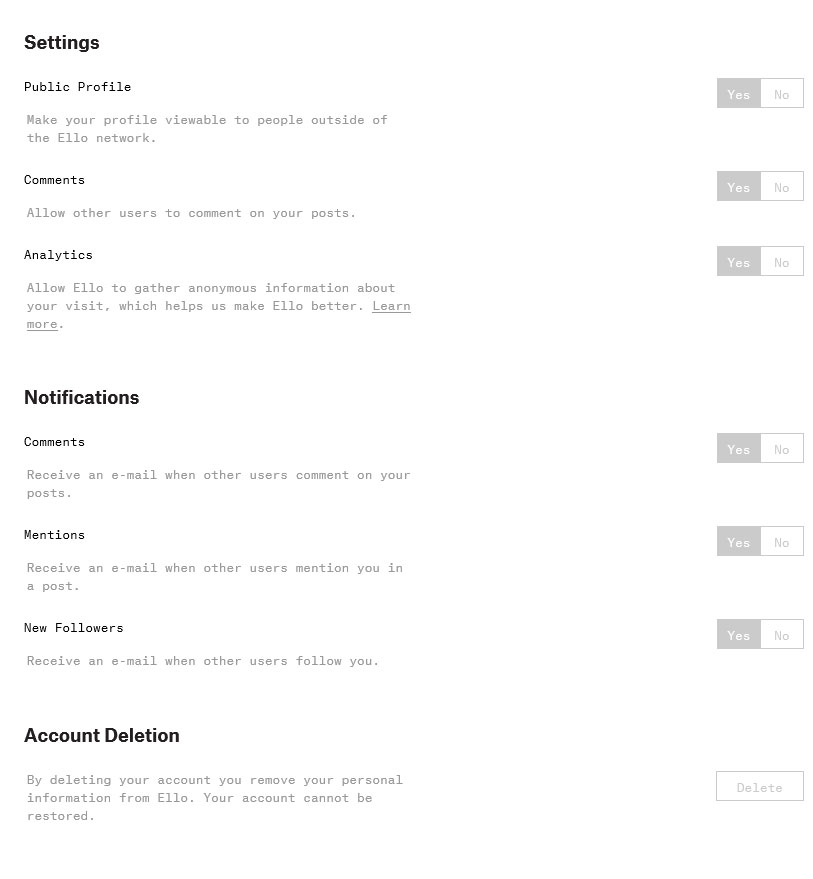
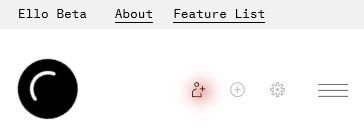
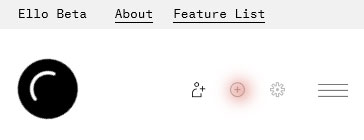

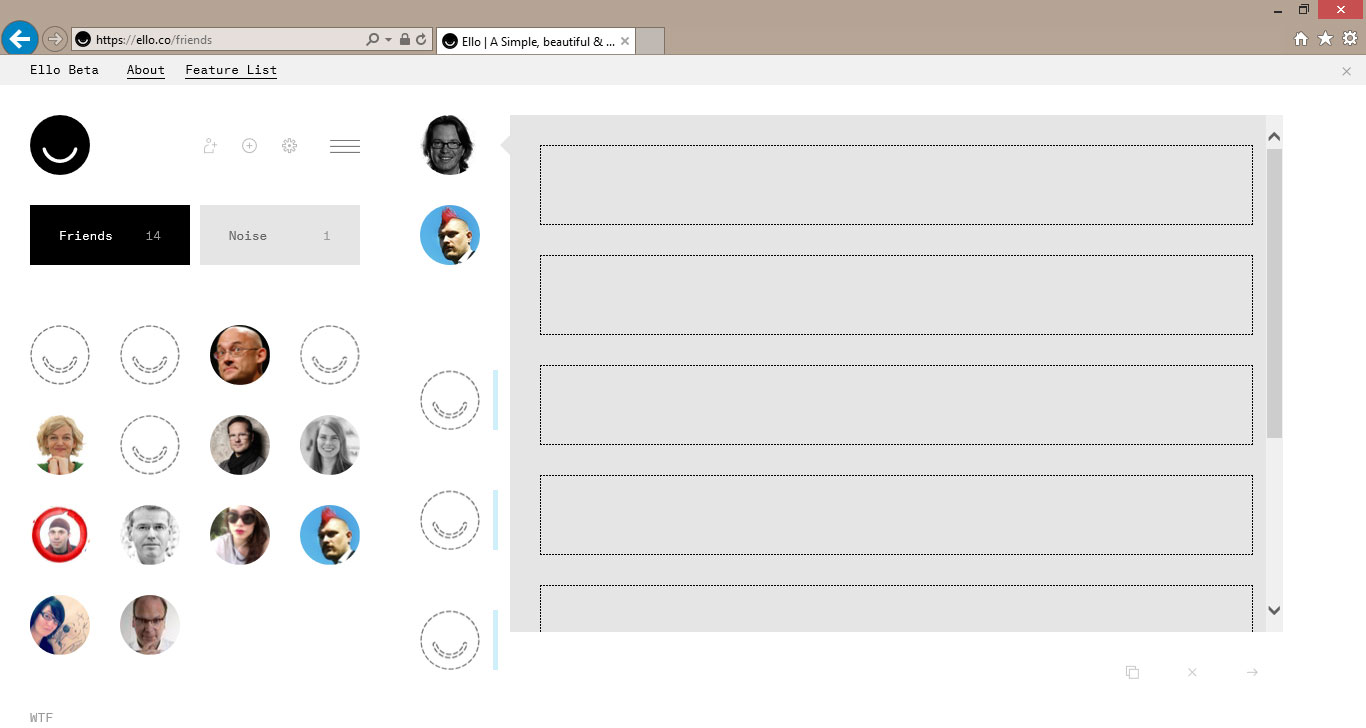
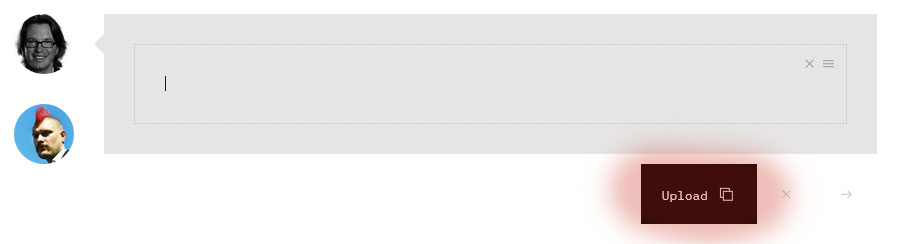
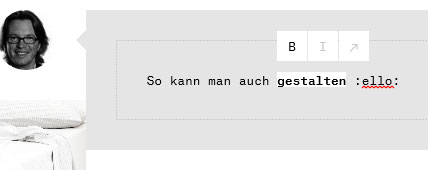

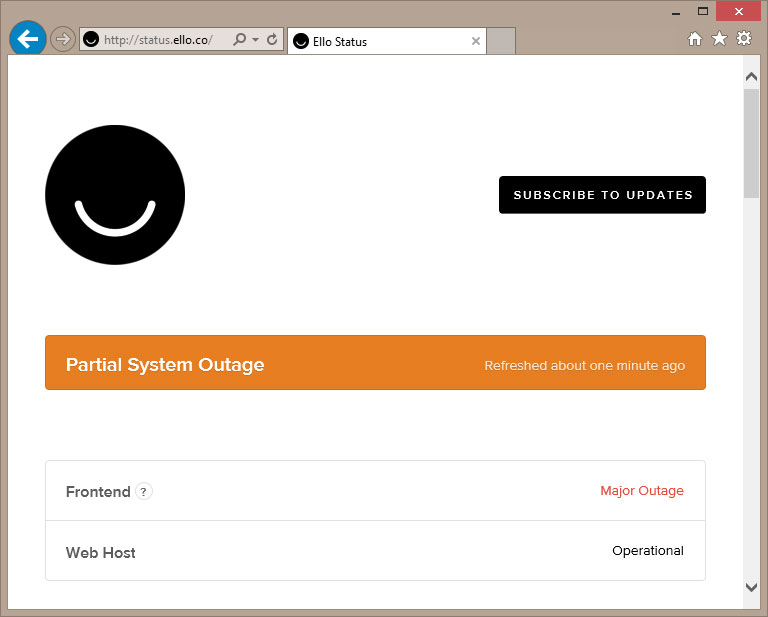
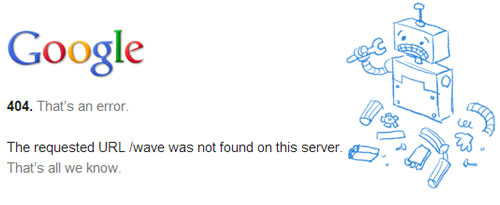
 X
X